テレビの事前準備(Fire TV以外)
ご利用の機種について
本ページは、Fire TV以外の機種の説明ページです。
ご利用の機種がFire TV搭載の場合は、テレビの事前準備(Fire TV搭載)の手順をご確認ください。
テレビの事前準備(Fire TV以外)
ご利用条件
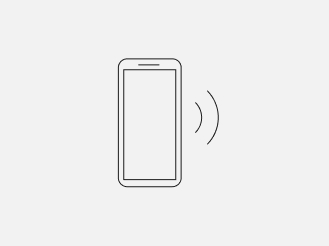
スマートフォンが対応機種である
- iOS15 以降
- Android8 以降
※2024年3月1日現在

常時接続されたインターネット環境がある
(ブロードバンド回線)

ブロードバンドルーターが設置されている

対応のビエラ
連携できるIoT対応家電をインターネットに接続

IoT対応家電をお持ちの場合は、家電の動作状況などのお知らせが届きます。
音声プッシュ通知の設定
こちらの設定手順は、Fire TV以外の機種の手順です。Fire TV搭載機種をご利用の場合は、テレビの事前準備(Fire TV搭載)の手順をご確認ください。
1. ビエラをインターネットに接続します。
2. 下記から「くらし設定」を選択します。
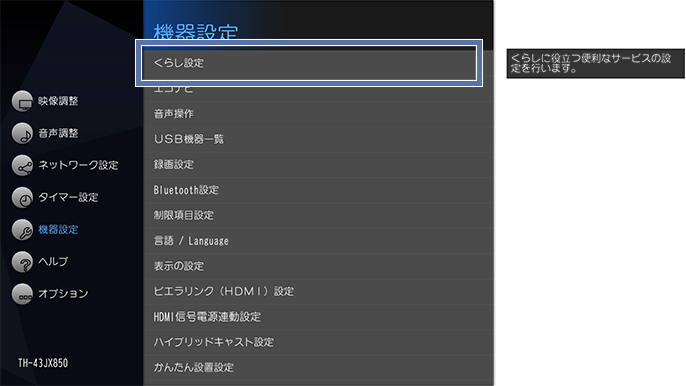
2-1.「メニュー」→「機器設定」→「くらし設定」
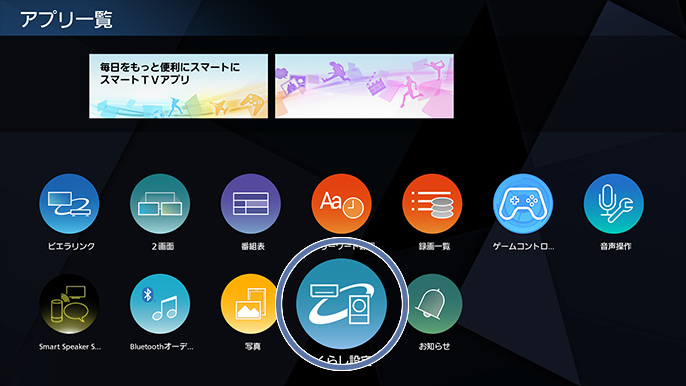
2-2.「アプリ」→「くらし設定」

2-3.ビエラからのお知らせ
※ビエラがソフトアップデートされた場合、表示されます。
3.ビエラネットワーク機能利用規約、くらしの利用規約が表示されます。それぞれの利用規約をよくご確認の上、同意します(同意済みの場合、スキップされます)。
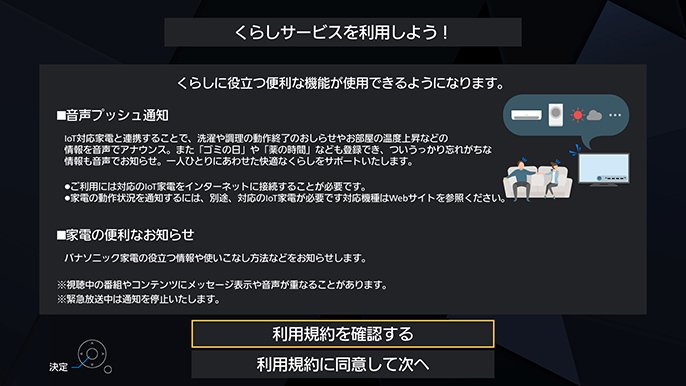
4.音声プッシュ通知などの紹介画面が表示されます(初回起動時のみ)。くらしサービスの利用規約をよくご確認の上、同意します(同意済みの場合、スキップされます)。
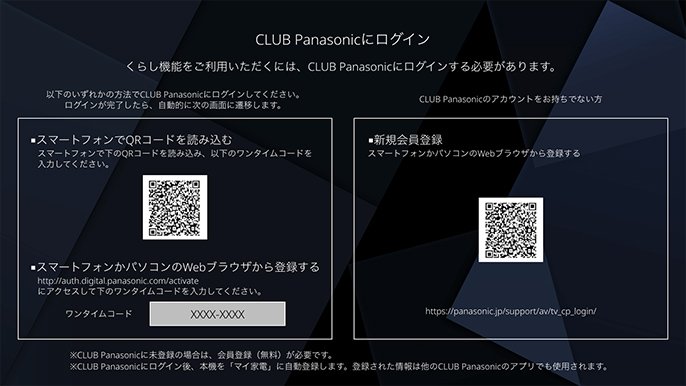
5.スマートフォンでQRコードを読み取り、CLUB Panasonicにログインします。
スマートフォンでログインが完了すると、ビエラの画面が切り替わります。
※既にIoT対応家電をお使いの場合は、ご利用時にログインされたCLUB Panasonic IDでログインしてください。

6.「音声プッシュ通知設定」を選択します。

7.「通知を受信する」を「オン」にします。
8.音声プッシュ通知の利用規約が表示されます。利用規約をよくご確認の上、同意します。
※テレビ以外の「音声プッシュ通知する家電」をお持ちで、初期設定が完了している場合は12.の声の選択に遷移します。
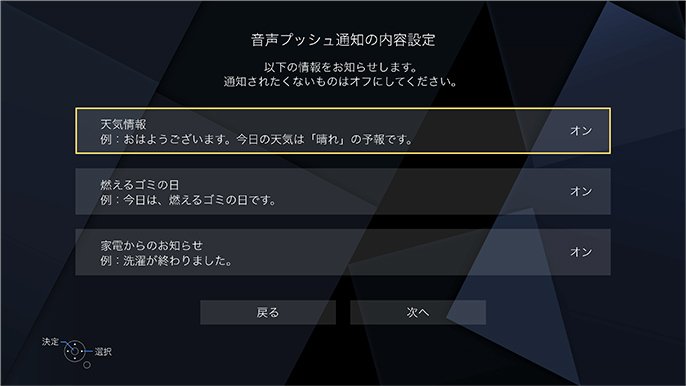
9.お知らせする内容を選びます。
家電からのお知らせは家電の状況やエラーをお知らせする機能で、「連携できるIoT対応家電」を、事前にインターネットに接続することで、選択可能になります。

10.天気の設定をします(お住まいの地域、通知する時刻と曜日) 。
※9.で天気情報のお知らせをONにしている場合

11.燃えるゴミの設定をします(通知する時刻と曜日)。
※9.で燃えるゴミの日のお知らせをONにしている場合

12.ビエラで、音声通知する声を選択します。

13.初期設定が完了しました。
通知内容をカスタマイズ
お客様のライフスタイルや好みに合わせて、通知内容を簡単にカスタマイズすることができます。便利機能であなたのくらしを快適にサポートします。
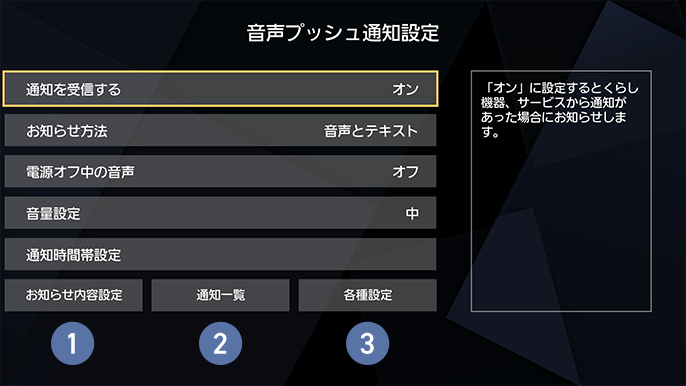
音声/テキスト通知の選択や、電源オフ中の通知オン/オフ、通知の音量の設定、通知時間帯の設定ができます。

①お知らせ内容設定
通知のON/OFFを設定できます。
ゴミの日通知などくらしに関するお知らせもこちらから詳細設定できます。

②通知一覧
通知履歴が確認できます。
③各種設定
声の選択ができます。
- シーン写真、画面、機能説明写真はイメージです。
- 操作画面は、改善等のため予告なく変更する場合があります。
CLUB Panasonicアプリでの設定
CLUB Panasonicアプリからも、簡単に詳細設定や、通知の履歴の確認ができます。
また、CLUB Panasonicアプリでは、家族の誕生日のお知らせや帰宅時再お知らせなどの設定ができます。
※ビエラの「通知を受信する」設定ONは、ビエラの本体で行ってください。
